
Wooclap berulang tahun ke-10! 🎂
Satu dekade bersama guru, pelatih, dan pelajar menciptakan pembelajaran bersama.
Buat kuis dengan PowerPoint
Panduan Membuat Kuis dengan PowerPoint
12.08.2025 • 4 menit
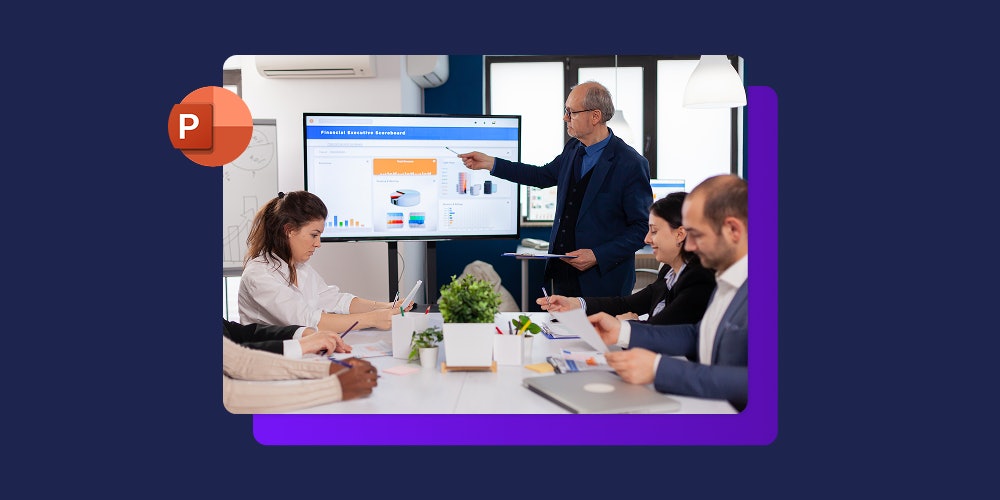
Anda ingin membuat presentasi interaktif dengan Microsoft PowerPoint dan menambahkan kuis ke dalamnya. Ide yang bagus! Sentuhan variasi ini akan menarik perhatian audiens Anda dan menyegarkan presentasi PowerPoint Anda. Anda juga bisa memanfaatkan kesempatan ini untuk menguji pemahaman dan pengetahuan audiens Anda serta memastikan mereka benar-benar memahami informasi yang Anda bagikan.
Lalu, bagaimana cara membuat kuis interaktif di PowerPoint? Karena Microsoft PowerPoint tidak menyediakan alat, fitur, atau opsi khusus untuk membuat kuis secara bawaan, Anda perlu sedikit berkreasi... atau menggunakan alat seperti Wooclap! Di sini kami akan menunjukkan dua cara untuk melakukannya.
Wooclap: buat kuis interaktif yang menarik di Microsoft PowerPoint
Wooclap: buat kuis interaktif yang menarik di Microsoft PowerPoint
Tambahkan Wooclap ke Microsoft PowerPoint
Anda mungkin bertanya-tanya apakah menggunakan alat kedua bersamaan dengan Microsoft PowerPoint akan membuat proses menambahkan kuis ke presentasi Anda jadi lebih rumit? Jangan khawatir: Wooclap dirancang untuk terintegrasi langsung dengan Microsoft PowerPoint sehingga prosesnya menjadi sangat mudah.
Untuk menambahkan Wooclap ke Microsoft PowerPoint, cukup ikuti langkah-langkah mudah berikut ini (dengan Microsoft Office 365):
- Pilih tab Beranda.
- Klik Add-ins.
- Cari “Wooclap” di kotak pencarian, lalu klik Tambah untuk mengunduh dan memasang Add-in Wooclap di Microsoft PowerPoint.
Anda juga memerlukan akun Wooclap dan masuk ke akun tersebut. Setelah itu, Anda siap membuat kuis pertama Anda!
Cara menggunakan Wooclap di PowerPoint
Buat kuis dengan bantuan Wooclap
Saat Anda menjalankan add-in Wooclap, akan muncul jendela yang menampilkan daftar event yang telah Anda buat di aplikasi Wooclap untuk dijadikan dasar kuis interaktif PowerPoint Anda. Pilih event yang ingin Anda unduh dan masukkan ke dalam slide Anda.
Jika Anda ingin membuat event langsung di Microsoft PowerPoint tanpa harus mengunduh yang sudah pernah dibuat, Anda juga bisa melakukannya. Cukup klik “Create Event” di pojok kanan atas jendela.
Setelah memilih event, saatnya menambahkan pertanyaan! Caranya, klik “New question”. Jendela yang terbuka akan menampilkan 21 tipe pertanyaan Wooclap. Anda bisa memilih berbagai pertanyaan pilihan ganda (MCQ), polling, bahkan word clouds untuk dimasukkan ke slide Anda sehingga dapat membuat presentasi interaktif dan kuis sesuai kebutuhan.
Tambahkan pertanyaan yang Anda inginkan ke event Anda. Jika sudah puas, saatnya tiba, Anda tinggal memulai presentasi PowerPoint Anda dan mengajak audiens bergabung. Mereka bahkan tidak perlu mengunduh apa pun, cukup kunjungi halaman event. Saat ada slide berisi pertanyaan, klik tombol “Play” di tengah layar untuk menayangkan pertanyaan interaktif secara langsung dan membiarkan audiens mulai mengirimkan jawaban.
Sekarang Anda sudah memiliki semua dasar untuk membuat dan memasukkan kuis di presentasi Microsoft PowerPoint Anda dengan Wooclap! Jika ingin tahu lebih banyak, simak panduan penggunaan Wooclap di Microsoft PowerPoint kami.

Buat kuis hanya dengan Microsoft PowerPoint
Kabar buruknya, Microsoft PowerPoint tidak menyediakan fitur kuis secara bawaan. Berbeda dengan Wooclap, Anda tidak bisa langsung memasukkan pertanyaan interaktif ke dalam slide.
Kabar baiknya, ada cara untuk mengatasi keterbatasan ini di Microsoft PowerPoint. Yang perlu Anda lakukan adalah memasukkan hyperlink internal pada slide untuk membuat pertanyaan pilihan ganda yang berfungsi. Berikut langkah-langkahnya secara bertahap:
- Buat sebuah slide berisi pertanyaan serta pilihan jawaban benar dan salah. Slide ini menjadi titik awal tiap pertanyaan.
- Kemudian buat dua slide lainnya: satu untuk kasus jawaban benar, dan satu lagi untuk jawaban salah.
- Pada slide pertanyaan, pilih teks jawaban benar, lalu klik Sisipkan (atau klik kanan) dan pilih Link untuk memasukkan tautan.
- Pilih slide jawaban benar Anda untuk membuat tautan yang akan membawa pengguna ke slide jawaban benar tersebut.
- Lalu ulangi dua langkah terakhir untuk setiap jawaban salah di slide pertanyaan, pilih slide jawaban salah setiap kali.
Dan selesai! Untuk menjawab pertanyaan pilihan ganda, Anda cukup mengklik salah satu jawabannya, yang nantinya akan mengarahkan langsung ke slide yang sesuai, tergantung Anda benar atau tidak.
Namun, cara ini punya kelemahan besar. Pertama, Anda harus mengulangi seluruh proses untuk setiap pertanyaan kuis, yang tentu memakan banyak waktu. Kemudian, audiens Anda tidak akan bisa menjawab pertanyaan secara mandiri, kecuali setiap orang memiliki akses PowerPoint tersebut di perangkat masing-masing.
Karena itu, secara umum lebih disarankan menggunakan alat seperti Wooclap. Waktu Anda berharga: jangan sia-siakan!
Lebih dekat dengan fitur Wooclap
Jika Anda memilih menggunakan Wooclap untuk kuis interaktif Anda, berikut beberapa fitur hebat yang menanti Anda:
20 tipe pertanyaan

20 tipe pertanyaan
Wooclap unggul dalam fleksibilitas: 20 tipe pertanyaannya dirancang agar alat ini dapat beradaptasi untuk berbagai kebutuhan. Anda akan menemukan pertanyaan pilihan ganda, isian, pertanyaan terbuka, dan masih banyak lagi. Wooclap juga menyediakan berbagai template yang membuat Anda bisa langsung mulai dengan baik. Pilih template yang Anda suka untuk menambahkannya ke event kuis Anda. Masing-masing template membentuk struktur dasar tipe pertanyaan atau kuis, dan Anda bisa dengan mudah mengubah teks, menambah tombol jawaban, atau menambah file media lain.
Baik untuk menyiapkan pelajaran bagi siswa maupun menyajikan presentasi di tempat kerja, Anda pasti menemukan tipe pertanyaan yang paling cocok untuk presentasi PowerPoint Anda!
Respon anonim atau terautentikasi
Anda dapat meminta audiens untuk masuk demi mencatat siapa saja yang mengikuti presentasi Anda. Ini akan membantu Anda lebih akurat mengukur hasil kerja dan menafsirkan feedback. Sebaliknya, Anda dapat memilih pengaturan bawaan agar tetap menjaga anonimitas seluruh partisipan.
Mode kompetisi
Tidak ada yang lebih efektif meningkatkan partisipasi selain menambahkan unsur permainan dalam desain presentasi interaktif atau kuis pengetahuan umum Anda. Terutama untuk pelajar, mereka sangat menyukainya apabila Anda menyisipkan sedikit kompetisi! Mode kompetisi memungkinkan Anda menambahkan tantangan seperti permainan ke dalam pertanyaan dengan memberikan poin pada peserta, dan Anda juga bisa menampilkan papan skor. Dampaknya terhadap keterlibatan audiens akan sangat besar!

Mode kompetisi
Ringkasan bulanan pembaruan produk dan konten terbaru kami yang dikirim langsung ke kotak masuk Anda.